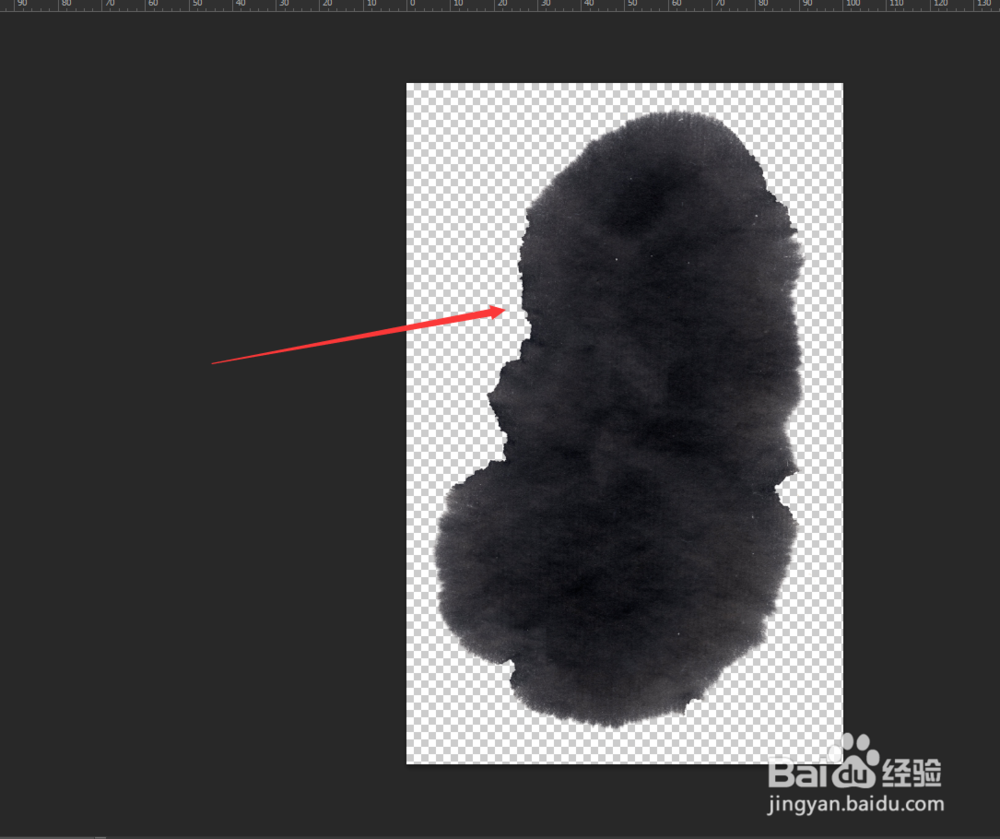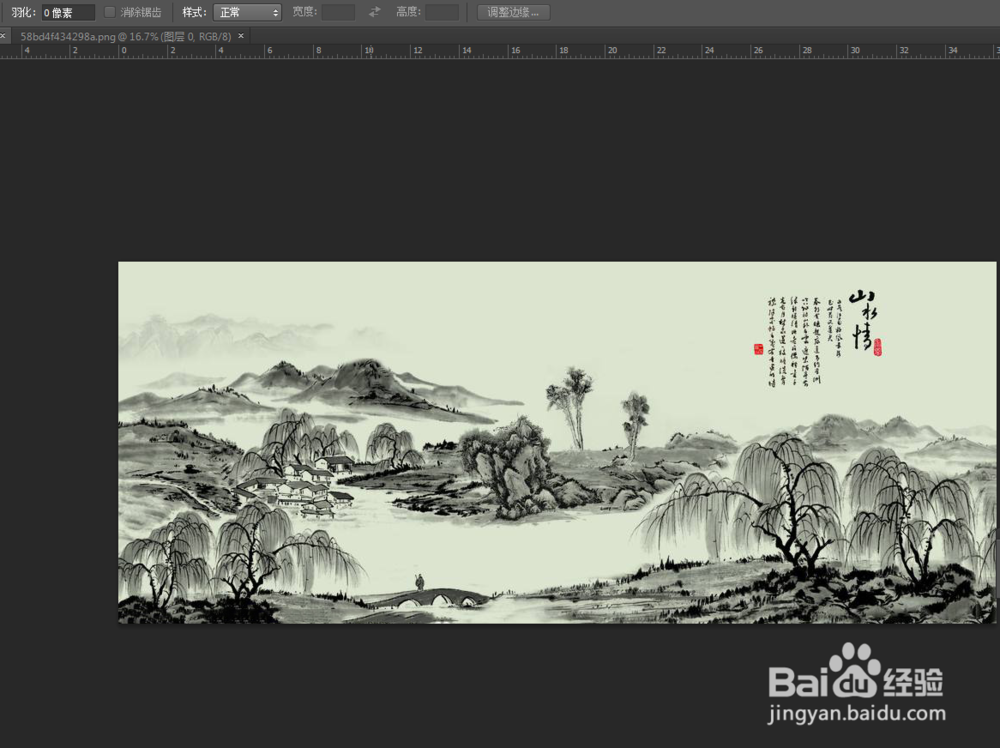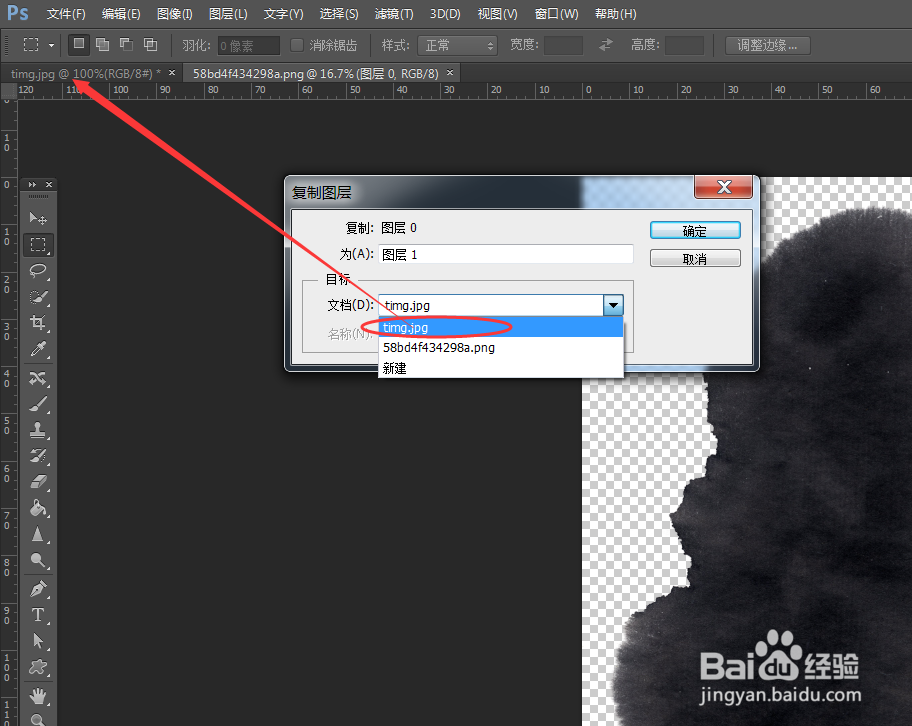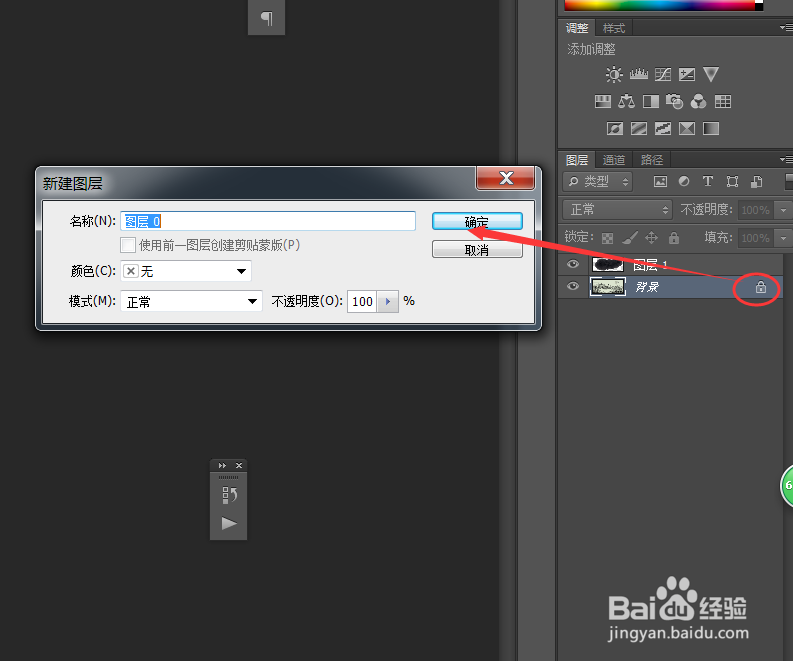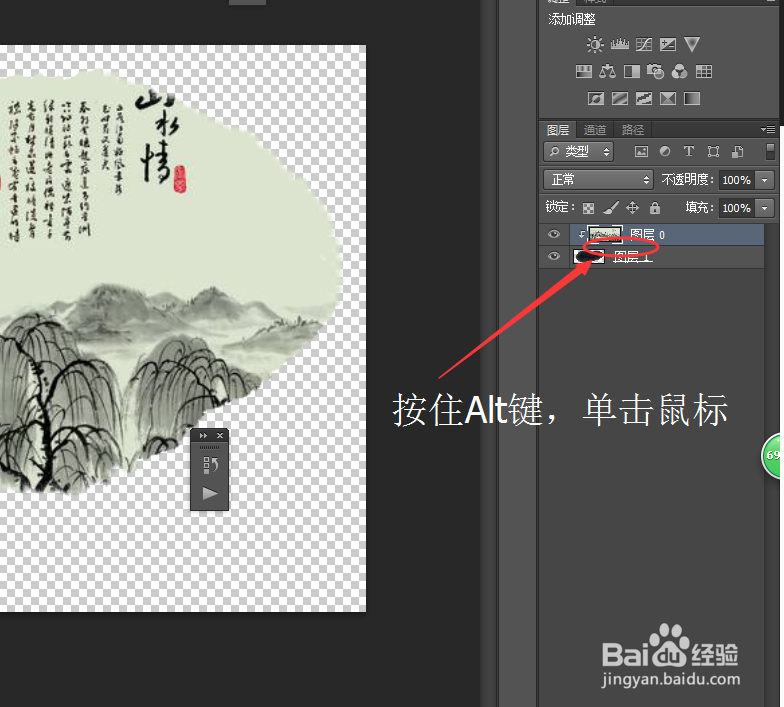如何使用PS墨痕图片为画面添加蒙版效果
PS是平面设计软件,那么你知道怎样拿当前现成的墨痕素材,为画面制作嗔喑肚泼蒙版效果么?下面我们通过以下图文步骤,学习下制作的方法。
工具/原料
Photoshop CC
墨痕素材图片
素材图片
一、打开素材图片与复制素材到新文档
1、打开我们需要的图片,一张墨痕图片,一张水墨山水图。注:墨痕图片是作为蒙版来进行使用的
2、在墨痕素材文档内,右击背景层,选择复制图层。
3、在新弹出的复制图层对话框内,选择复制到哪个文档内,这里选择已打开的某一文档。
二、调整墨痕素材
1、通过“Ctrl+T快捷键”,调用自由变换控件,快速调整墨痕的缩放比例。
2、在我们的锚点的外侧,拖拽鼠标旋转画面。
三、解锁图层并创建剪贴蒙版
1、双击背景图层,将我们的背景层转为普通层。注:只有酱紫才可以调整背景图层的顺序
2、将背景层与墨痕图层互相颠倒,使画面在上层,墨痕素材在下层。
3、移动鼠标至两个图层之间,按住Alt键,单击鼠标创建“剪贴蒙版”。
声明:本网站引用、摘录或转载内容仅供网站访问者交流或参考,不代表本站立场,如存在版权或非法内容,请联系站长删除,联系邮箱:site.kefu@qq.com。
阅读量:22
阅读量:95
阅读量:23
阅读量:66
阅读量:92